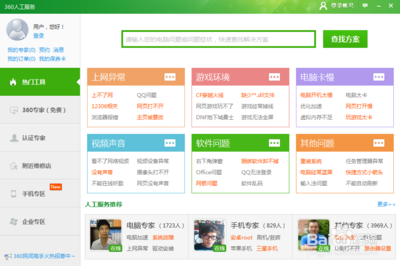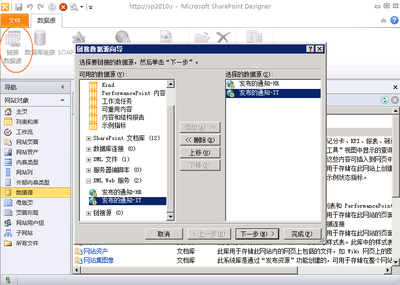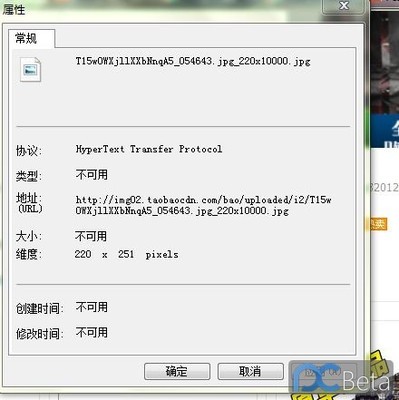经常上网的朋友都知道,很多论坛对上传图片的大小是有限制的。一般要求上传的图片的大小不超过2m。可是,我们手里的照片和图片大多是超过这个大小的,那么怎么样使自己的图片变的不超过2m呢?方法有很多种,使用的软件也各不相同。下面就简单介绍几种利用ps软件使图片不超过2m的方法。
怎么样使图片不大于2m――工具/原料电脑ps软件(各种版本都可以)图片一张或数张怎么样使图片不大于2m――方法/步骤
怎么样使图片不大于2m 1、
现在有一张照片,我们把它放到桌面上。怎么知道它有多大呢?我们在上面点击鼠标右键,在下拉菜单中点击“属性”。
怎么样使图片不大于2m 2、
在新打开的“图片 属性”对话框中点击“常规”,里面会出现图片的大小、位置、创建时间等信息。我们可以看见这张照片的大小为2.93m,超过2m。
怎么样使图片不大于2m 3、
现在,我们关闭这个对话框。在图片上面点击鼠标右键,在下拉菜单中点击“打开方式”,选择“ps cs4”。在ps中打开这个图片。
怎么样使图片不大于2m 4、
点击ps上面的“图像”,在下拉菜单中选择“图像大小”
怎么样使图片不大于2m_2m
怎么样使图片不大于2m 5、
这时,会弹出一个“图像大小"对话框。里面会出现图片的像素大小、文档大小、分辨率等信息。修改这些信息,可以使图片变大或者缩小。
怎么样使图片不大于2m 6、
例如,现在图片的分辨率是180像素/英寸。我们把它修改为72像素/英寸。然后点击”确定“。图片就会变小了。
怎么样使图片不大于2m 7、
这时,我们再重新打开”图像大小“对话框,看一下,里面的图片的像素大小、文档大小和分辨率都发生了变化。
怎么样使图片不大于2m_2m
怎么样使图片不大于2m 8、
修改完成之后,我们把它储存为JPG格式。(注意,一定要储存为JPG或者gif格式)点击ps上面的”文件“,在下拉菜单中点击”储存为“

怎么样使图片不大于2m 9、
这时,会弹出一个存储为"对话框。选择图片的保存位置为”桌面“,给它另取一个名字――修改后的照片。点击”格式“后面的黑色小三角,在下拉菜单中选择JPG或者gif格式,点击”保存“。
怎么样使图片不大于2m 10、
好,现在到桌面找到这个修改后的图片,再次在上面点击鼠标右键,在下拉菜单中点击“属性”。打开”属性“对话框,可以看到图片的大小变为553KB了。
怎么样使图片不大于2m_2m
怎么样使图片不大于2m――注意事项注意:分辨率可以按照实际情况调节。也可以通过调节图像大小-文档大小及像素大小来调节图片的大小。
 爱华网
爱华网